Dijital çağın yükselişiyle birlikte, dünya bazı büyüleyici teknolojik değişiklikler geçirdi. Sabit hatlardan cep telefonlarına ve ardından akıllı telefonlara geçen dünya yeni bir ufka ulaştı ve büyümeye ve büyümeye devam ediyor. Ancak, bu büyüme herhangi bir yankı uyandırmadan gelmedi. Veri gizliliği de risk altındadır ve verilerinize potansiyel olarak erişilebilir.
Kendimize “Verilerimizi nasıl koruruz” diye sormaya başladığımız yer burasıdır?Kişisel verilerinizi savunurken ilk adımınız İşletim Sisteminizi seçmek olmalıdır. Bugün birçok kullanıcı tarafından popüler bir seçim Windows olacaktır. Ancak Windows'un bu popülaritesi, kötü amaçlı yazılımlar için devasa bir oyun alanı haline geldiğinden, bir sorun olduğunu kanıtladı. Daha güvenilir ve güvenli bir alternatif Linux olacaktır, çünkü açık kaynaklı olması herkesin kodunu okuyup yorum yapmasına izin verir ve bu nedenle dikkat edilmesi gereken çok daha az güvenlik açığı, hata ve tehdit vardır. Ancak, Linux'un kendisi kusursuz değil. Daha iyi güvenlik sağlamak için hala bazı ekstra kaynaklara ihtiyacı var. Bunlardan biri sanal özel ağdır (VPN), gönderdiğiniz veya aldığınız tüm verilerin şifrelenmesini sağlayarak bilgisayarınızın internet bağlantısını güvence altına alan ve dışarıdan herhangi birinin ne yaptığınızı dinlemesini zorlaştıran özel kontrollü bir ağdır. yapıyoruz.
Linux'a VPN Kurmak için OpenVPN'i Kullanma
OpenVPN, kendisi bir VPN sağlayıcısı olmayan, aksine VPN yazılımı ile VPN sunucusu arasında bir köprü görevi gören açık kaynaklı bir VPN protokolüdür. Bunu kullanarak Linux'a VPN kurabileceğiz. Şimdi adımlara geçelim.
Adım 1: Hangi Ubuntu sürümüne sahip olduğunuzu kontrol etme
32 bit ve 64 bit VPN Yazılımları mevcut olduğundan, başlamadan önce yapmak isteyeceğiniz ilk şey, şu anda hangi Ubuntu sürümünü kullandığınızı kontrol etmektir. Bunu yapmak için önce Terminal'i Ubuntu Dash veya Ctrl+Alt+T kısayol. Terminal açıldıktan sonra aşağıdaki komutu girin:
$ lcpu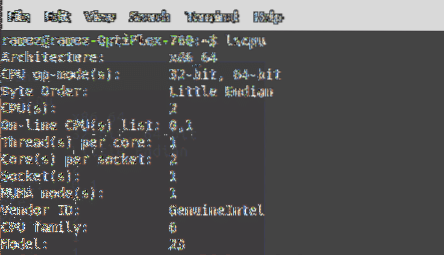
CPU op-mod(lar)ı girişi, şu anda Ubuntu'nun hangi bit sürümünü çalıştırdığınızı söyler.
2. Adım: System Apt Önbelleğini ve Paketlerini Güncelleme
Ardından, kurulum sırasında herhangi bir sorun çıkmaması için sistemimizin uygun önbelleğini ve paketlerini en son sürümlere güncellemek istiyoruz. Bu, aşağıdaki komutları çalıştırarak yapılabilir:
$ sudo apt-get güncellemesi$ sudo apt-get yükseltme
3. Adım: OpenVPN Kurulumu
Çoğu Linux dağıtımında OpenVPN zaten kuruludur. Ancak bunu önceden doğrulamak daha iyidir. Bunu yapmak için aşağıdaki komutu girin:
$ sudo apt-get install openvpnOpenVPN masaüstünüzde zaten kuruluysa, size şöyle bir şey sunulur:
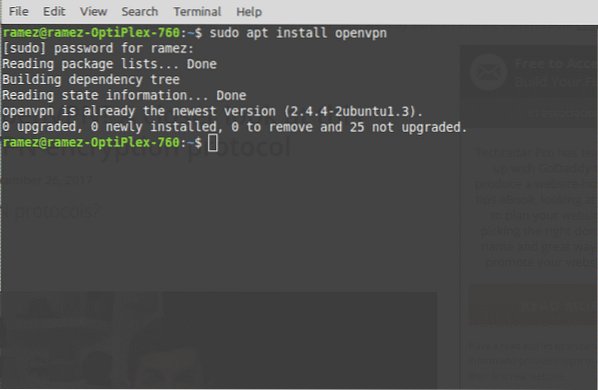
Adım 4: Ağ Yöneticisi Paketlerinin Kurulumu
Linux'ta VPN kurmanın ve kurmanın en kolay yolu Ağ Yöneticisinden geçer. Temelde OpenVPN Yapılandırma dosyalarını içe aktarmamıza ve kullanmamıza izin veren zorunlu bir pakettir. Bu paketin kurulumu aşağıdaki komutlarla yapılabilir:
$ sudo apt kurulum ağ yöneticisi-openvpn ağ yöneticisi-openvpn-gnomeAdım 5: OpenVPN Yapılandırmalarını İndirin
Artık Linux dağıtımınızda VPN kurmak için kullanacağınız VPN hizmetinizi seçmelisiniz. Kurulum için VPN hizmetinizin OpenVPN yapılandırma dosyalarını seçmeniz gerektiğini unutmayın. OpenVPN yapılandırmalarınızı almak için VPN hesabınızda oturum açmanız ve Linux desteğini veya OpenVPN destek yuvasını (tüm VPN Hizmetleri için farklıdır) kontrol etmeniz gerekir. Alacağınız dosyalar bir Zip Arşivi. VPN'imizin verimli çalışması için ayrı bir dizin oluşturmak daha iyi olur. Bunu yapmak için terminale girin:
$ mkdir dosya adıburadaki dosya adı, dizininizin adını ifade eder. Örneğin, benim durumumda şöyleydi:
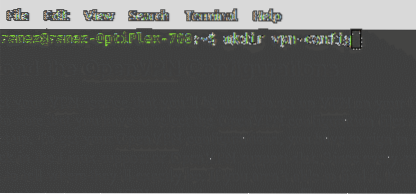
Daha sonra yeni oluşturduğumuz bu dizine girmeliyiz. Bunu yapmak için şu komutu girmeliyiz:
$ cd ~/dosya adıYine buradaki dosya adı, daha önce oluşturduğunuz dizin adınızı ifade eder. Bunun gibi bir şey:
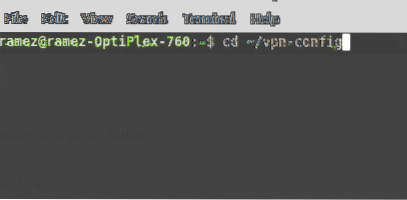
Dosyamız Zip biçiminde olduğundan, erişmek için önce sıkıştırmayı açmamız gerekiyor. Bu, aşağıdaki komutu girerek yapılabilir:
$ sıkıştırılmış dosya adı.fermuardosya adı.buradaki zip, indirdiğiniz sıkıştırılmış dosyayı ifade eder. Bu şöyle görünecek:

Adım 5: VPN'yi Ayarlama
Şimdi nihayet VPN Bağlantımızı kurmak için Ağ Yöneticisini kullanacağız.
Ubuntu 18 için.04 ve 19.10 Kullanıcı:
Öncelikle Terminal'i kapatın ve aşağıda gösterildiği gibi ekranın sağ üst köşesindeki Ağ simgesine tıklayın. Şimdi Kablolu Bağlı'ya tıklayın ve Kablolu Ayarları seçin.
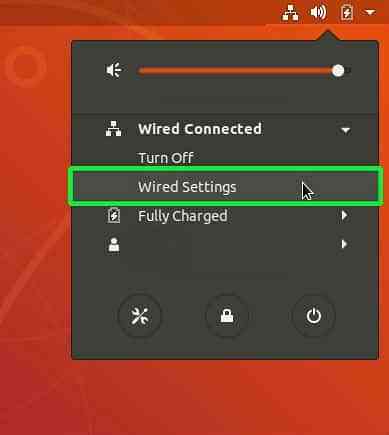
Buradan Ayarlar'a yönlendirileceksiniz ve Ağ sekmesi otomatik olarak açılacaktır. VPN başlığını bulun ve artı işareti simgesini tıklayın (+) yanında.
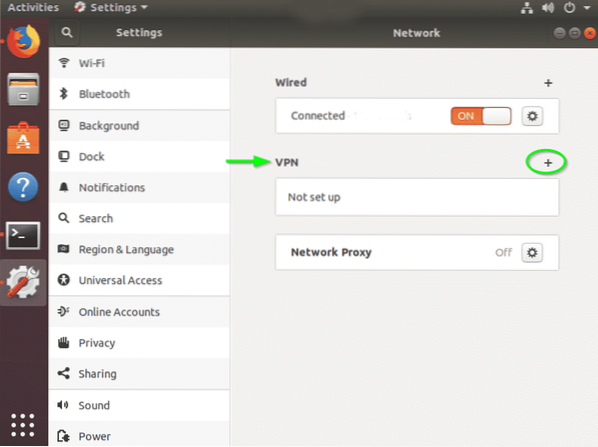
VPN Ekle penceresiyle karşılaşacaksınız. Dosyadan içe aktar'ı seçin.
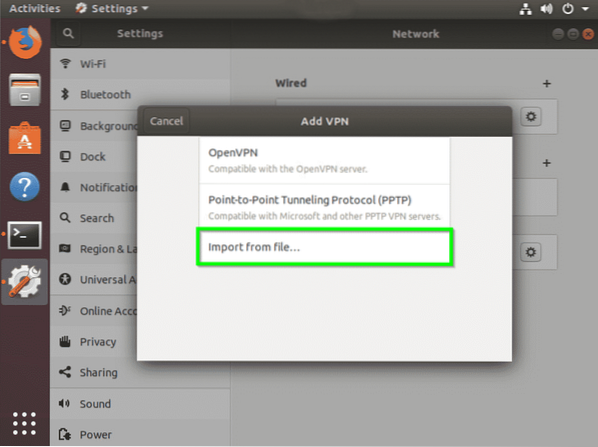
şimdi yapmalıyız ithalat bağlanmak istediğimiz VPN sunucusunun OpenVPN yapılandırma dosyası. Bu yapılabilir sıkıştırılmış yapılandırma dosyasını açtığımız dizine göz atma daha önce indirdiğimiz. Dosyaya tıklayın ve seçin Açık.
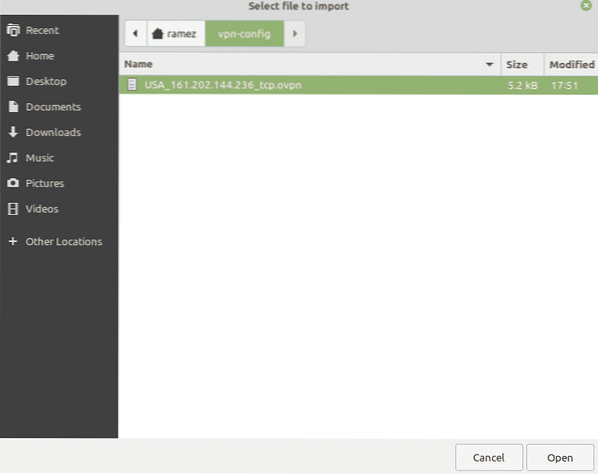
Bu yapılandırma dosyasındaki tüm OpenVPN ayarları içe aktarılacak. Şimdi sadece VPN Hizmetinizin Kullanıcı Adı ve Parolanızı girmeniz ve Kayıt etmek.

VPN Bağlantısı şimdi Ağ Yöneticinize eklendi. Artık ekranın sağ üst köşesindeki Ağ simgesine tıklayabilir ve VPN'yi ana ekranınızdan bağlayabilir veya bağlantısını kesebilirsiniz.
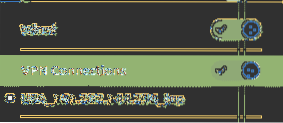
Ubuntu 16 için.04 ve erken sürüm Kullanıcılar:
Benzer şekilde, Terminal'i kapatın ve aşağıda gösterildiği gibi ekranın sağ üst köşesindeki bağlantı sembolü simgesine tıklayın ve Bağlantıları Düzenle.
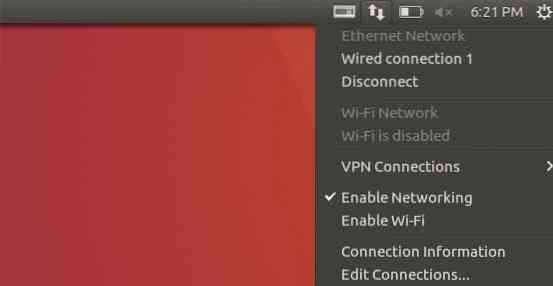
Ağ Bağlantılarında, üzerine tıklayın Ekle.
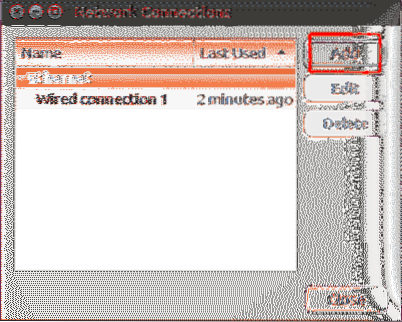
Bu, daha sonra sizden şunu isteyen bir komut istemine yönlendirecektir bir Bağlantı Türü seçin. Açılır menüden Kaydedilmiş bir VPN yapılandırmasını içe aktar seçeneğini belirleyin ve Oluştur'a tıklayın.
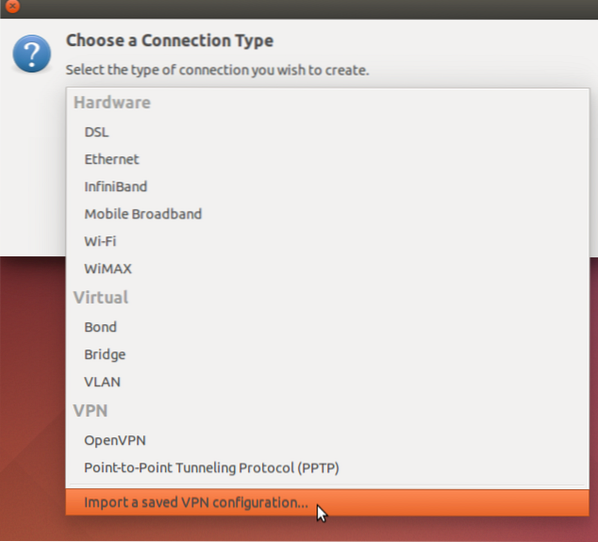
şimdi yapmalıyız ithalat bağlanmak istediğimiz VPN sunucusunun OpenVPN yapılandırma dosyası. Bu yapılabilir sıkıştırılmış yapılandırma dosyasını açtığımız dizine göz atma daha önce indirdiğimiz. Dosyaya tıklayın ve seçin Açık.
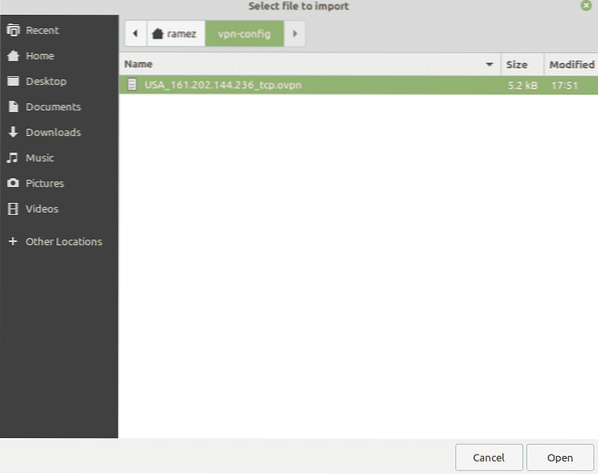
Bu yapılandırma dosyasındaki tüm OpenVPN ayarları içe aktarılacak. Şimdi sadece VPN Hizmetinizin Kullanıcı Adı ve Parolanızı girmeniz ve Kayıt etmek.
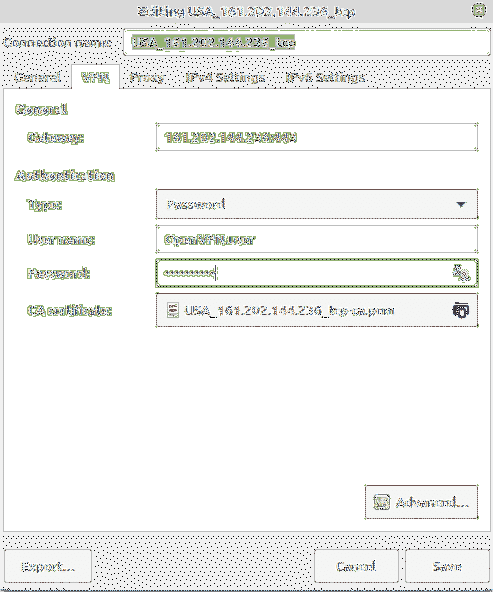
VPN Bağlantısı şimdi Ağ Bağlantılarınıza eklendi.
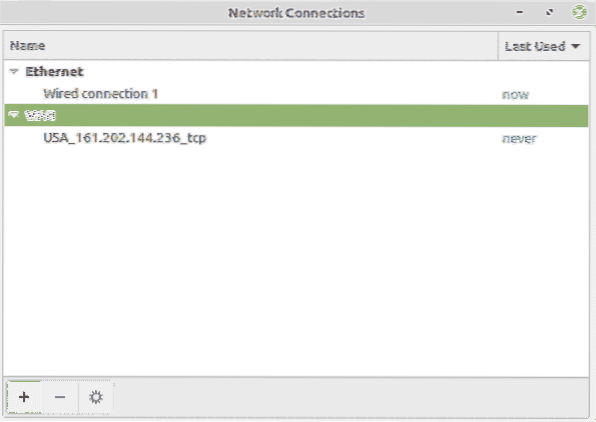
Artık ekranın sağ üst köşesindeki bağlantı sembolü simgesine tıklayabilirsiniz, VPN Bağlantıları ve ardından bağlanmak istediğiniz VPN Sunucunuzun adına tıklayın. Başarılı bir bağlantıdan sonra bunu almalısınız:

Sonuç
Bir VPN tarafından sağlanan şifreleme ile iletişiminizin ve verilerinizin oldukça güvende olduğundan emin olabilirsiniz.
 Phenquestions
Phenquestions


